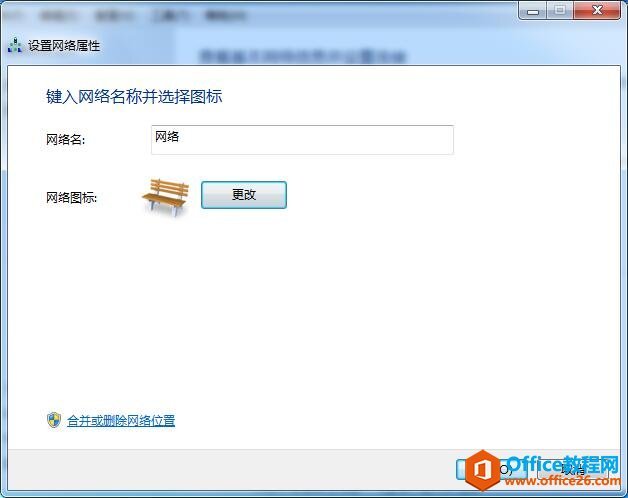w7系统怎么设置本地连接(w7怎么设置本地连接)

w7系统 网络连接 本地连接
1、首先点击Win7系统桌面中的“网络”,进入网络设置页面,如下图所示:
2、点击网络设置页面顶部的“网络和共享中心”, 如下图所示:
3、进入网络和共享中心后,接着点击左侧的“更改适配器设置”,如下图所示:
4、点击“更改适配器”设置之后即可找本地连接。
win7没有本地连接怎么办
一、网卡驱动问题
1、检查问题
(1)、找到“计算机”图标,右键选择“管理”
打开Windows7计算机的管理选项
(2)、点击“设备管理器”——“网络适配器”,如果下面的网卡列表中,有黄色的感叹号或者是黄色问号,如下图所示,说明网卡没有有效的驱动程序,导致网卡不能正常工作,从而出现没有本地连接图标的情况。
网络适配器下显示网卡驱动有问题
2、解决办法
(1)、如果你是Windows 7的品牌笔记本电脑、品牌台式机;可以找一台可以上网的电脑,去你的品牌电脑的wz,查找、下载网卡驱动,然后用U盘复制到你的`电脑上,安装驱动程序即可解决问题。
温馨提示:请注意查看你的电脑型号,一定要下载与你电脑型号一致的网卡驱动;否则会出现错误,不能解决问题。
(2)、如果你的电脑是自己去电脑城组装的,可以下载驱动人生网卡版,程序安装后,会自动安装网卡驱动。
二、服务程序错误
如果在点击“设备管理器”——“网络适配器”选项下面,没有发现黄色的感叹号或者是黄色问号,如下图所示,说明网卡的驱动程序是正常的;这时候就有可能是“网络连接管理服务程序”出错引起的,Windows7系统上没有本地连接图标了。
网卡驱动正常
(1)、同时按住键盘上的“Win”+“R”组合按键,打开“运行”框(“Win”按键在键盘上左下角ALT键的旁边,“Win”按键上是Windows的图标)
键盘上的“Win”+“R”组合按键
(2)、在“运行”对话框中输入:regsvr32 netshell.dll,然后点击“确定”
在“运行”对话框中输入:regsvr32 netshell.dll
(3)、在“运行”对话框中输入:regsvr32 netconfigx.dll,然后点击“确定”
在“运行”对话框中输入:regsvr32 netconfigx.dll
(4)、在“运行”对话框中输入:regsvr32 netman.dll,然后点击“确定”
在“运行”对话框中输入:regsvr32 netman.dll
我是用的W7系统电脑没有本地连接怎么办
Win7系统找回消失的本地连接图标:
1、在桌面上邮件打开“网络”图标即可,或者按照顺序点击桌面左下角“开始”按钮。
2、在窗口中点击“本地连接”,查看网络连接是否启用,如下图所示:
3、如果是由于网卡驱动或禁用了网卡设备导致本地连接消失的话,那么只需右键“计算机”,选择“管理”,在“设备管理器”里找到“网络适配器”,那么就能看到网卡驱动了。如果网卡存在红色叉叉,那么直接右键启动即可;
4、如果网卡存在黄色问号,那么就是网卡驱动没有安装好,可以使用驱动精灵来帮助,网上可以下载。
新装的W7系统怎么连接本地网
连上网线,点击任务栏右下角类似电脑显示屏的小图标,点击打开网络和共享中心,点击本地连接,IPV4属性,设置好IP等后就可以了
W7笔记本电脑怎么设置无线网络?
具体操作步骤如下:
1、首先打开电脑左下角开始菜单,点击“控制面板”选项。
2、然后在该页面中点击“网络和共享中心”选项。
3、之后在该页面中点击“本地连接”选项。
4、然后在该页面中点击“属性”选项。
5、然后在该页面中点击“Internet 协议版本4”选项后点击“属性”选项。
6、最后在该页面中输入里面的方框的内容后点击“确定”选项即可,
以上是 w7系统怎么设置本地连接(w7怎么设置本地连接) 的全部内容, 来源链接: utcz.com/wiki/797245.html